标签:图片 restart false support cal sql 完成 链接 service
记录一下Linux环境下安装MySQL,大家按顺序执行即可,5分钟内即可完成安装,亲测可行。不过下载MySQL安装包需要大家花费一些功夫,送个链接给大家,大家按需下载:
https://dev.mysql.com/downloads/mysql/5.7.html#downloads,当然也可以直接找我要。
1、下载相应MySQL安装包,上传到服务器并解压,这里使用mysql-5.7.26-linux-glibc2.12-x86_64.tar.gz。
tar -xzvf mysql-5.7.26-linux-glibc2.12-x86_64.tar.gz -C /usr/local
ln -s mysql-5.7.26-linux-glibc2.12-x86_64 mysql
2、添加一个用户组给MySQL,并修改对应文件的权限(这里使用Root用户安装)。
groupadd mysql
useradd -r -g mysql -s /bin/false mysql
cd /usr/local/mysql
chown -R mysql:mysql ./
3、初始化安装MySQL,一定要记住初始密码!!一定要记住初始密码!!一定要记住初始密码!!
./bin/mysqld --user=mysql --basedir=/usr/local/mysql --datadir=/usr/local/mysql/data --initialize
安装完成后,生成一个初始密码,大家一定要记住,看下图。
![]()
继续执行下面的指令:
rm -rf /etc/my.cnf
./support-files/mysql.server start
cp support-files/mysql.server /etc/init.d/mysqld
service mysqld restart
4、使用MySQL客户端,操作数据库。
cd /usr/local/mysql/bin
./mysql -u root -p
输入步骤3中生成的密码,如果看到下面的图案,说明安装成功
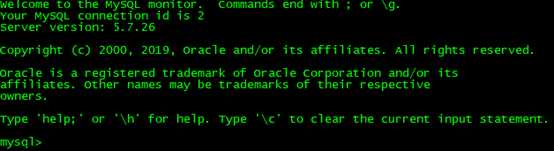
5、修改root账号初始密码,这里修改为123456。
alter user ‘root‘@‘localhost‘ identified by ‘123456‘;
use mysql
update user set host=‘%‘ where user=‘root‘;
6、ctr+z退出MySQL客户端,重启MySQL,完成安装。
service mysqld restart
标签:图片 restart false support cal sql 完成 链接 service
原文地址:https://www.cnblogs.com/maguanyue/p/12085116.html